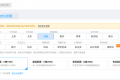腾讯云服务器https设置方法指南:Apache服务器SSL证书安装与配置
2019-10-24 阅读 : 次
操作场景
本文档指导您如何在 Apache 服务器中安装 SSL 证书。
说明:
- 本文档以证书名称
www.domain.com为例。- Apache 版本以
Apache/2.4.6为例。默认端口为80。- 当前服务器的操作系统为 CentOS 7,由于操作系统的版本不同,详细操作步骤略有区别。
前提条件
- 已准备远程文件拷贝软件,例如 WinSCP(建议从官方网站获取最新版本)。
- 已准备远程登录工具,例如 PuTTY 或者 Xshell(建议从官方网站获取最新版本)。
- 已在当前服务器中安装配置 Apache 服务。
- 安装 SSL 证书前需准备的数据如下:
名称 说明 服务器的 IP 地址 服务器的 IP 地址,用于 PC 连接到服务器。 用户名 登录服务器的用户名。 密码 登录服务器的密码。
说明:在腾讯云官网购买的云服务器,您可以登录 云服务器控制台 获取服务器 IP 地址、用户名及密码。
操作步骤
证书安装
- 已在 SSL 证书管理控制台 中下载并解压缩
www.domain.com证书文件包到本地目录。
解压缩后,可获得相关类型的证书文件。 其中包含 Apache 文件夹和 CSR 文件:- 文件夹名称:Apache
- 文件夹内容:
1_root_bundle.crt证书文件2_www.domain.com.crt证书文件3_www.domain.com.key私钥文件
- CSR 文件内容:
www.domain.com.csr文件说明:
CSR 文件是申请证书时由您上传或系统在线生成的,提供给 CA 机构。安装时可忽略该文件。
- 使用 “WinSCP”(即本地与远程计算机间的复制文件工具)登录 Apache 服务器。
- 将已获取到的
1_root_bundle.crt证书文件、2_www.domain.com.crt证书文件以及3_www.domain.com.key私钥文件从本地目录拷贝到 Apache 服务器的/etc/httpd/ssl目录下。说明:
- 若无
/etc/httpd/ssl目录,可通过mkdir /etc/httpd/ssl命令行创建。
- 若无
- 远程登录 Apache 服务器。例如,使用 “PuTTY” 工具 登录。
说明:
首次安装的 Apache 服务器,
conf.d、conf、conf.modules.d等目录默认在/etc/httpd目录下。 - 在
/etc/httpd/conf目录下的 httpd.conf 配置文件找到Include conf.modules.d/*.conf(用于加载配置 SSL 的配置目录)配置语句,并确认该配置语句未被注释。若已注释,请去掉首行的注释符号(#),保存配置文件。 - 在
/etc/httpd/conf.modules.d目录下的 00-ssl.conf 配置文件找到LoadModule ssl_module modules/mod_ssl.so(用于加载 SSL 模块)配置语句,并确认该配置语句未被注释,若已注释,请去掉首行的注释符号(#),保存配置文件。注意:
由于操作系统的版本不同,目录结构也不同,请根据实际操作系统版本进行查找。
若以上配置文件中均未找到LoadModule ssl_module modules/mod_ssl.so和Include conf.modules.d/*.conf配置语句,请确认是否已经安装 mod_ssl.so 模块。若未安装 mod_ssl.so 模块,您可通过执行yum install mod_ssl命令进行安装。 - 编辑
/etc/httpd/conf.d目录下的 ssl.conf 配置文件。修改如下内容:<VirtualHost 0.0.0.0:443> DocumentRoot "/var/www/html" #填写证书名称 ServerName www.domain.com #启用 SSL 功能 SSLEngine on #证书文件的路径 SSLCertificateFile /etc/httpd/ssl/2_www.domain.com.crt #私钥文件的路径 SSLCertificateKeyFile /etc/httpd/ssl/3_www.domain.com.key #证书链文件的路径 SSLCertificateChainFile /etc/httpd/ssl/1_root_bundle.crt </VirtualHost> - 重新启动 Apache 服务器,即可使用
https://www.domain.com进行访问。
HTTP 自动跳转 HTTPS 的安全配置(可选)
若您不了解通过 HTTPS 访问网站的方式,可以通过配置服务器,让其自动将 HTTP 的请求重定向到 HTTPS。您可以通过以下操作设置:
- 编辑
/etc/httpd/conf目录下的 httpd.conf 配置文件。注意:
- Apache 的版本不同,目录结构也会有所区别。具体请您参阅 Apache 官方 rewrite 的文档。
- httpd.conf 配置文件所在目录不唯一,您可以根据
/etc/httpd/*逐一查找。
- 请确认该配置文件是否存在
LoadModule rewrite_module modules/mod_rewrite.so。- 若存在,请去掉
LoadModule rewrite_module modules/mod_rewrite.so前面的注释符号(#)号。并执行 步骤4。 - 若不存在,请执行 步骤3。
- 若存在,请去掉
- 请您在
/etc/httpd/conf.modules.d中新建一个 *.conf 文件,例如 00-rewrite.conf。在新建文件中添加以下内容:LoadModule rewrite_module modules/mod_rewrite.so - 在 httpd.conf 配置文件中添加如下内容:
<Directory "/var/www/html"> # 新增 RewriteEngine on RewriteCond %{SERVER_PORT} !^443$ RewriteRule ^(.*)?$ https://%{SERVER_NAME}%{REQUEST_URI} [L,R] </Directory> - 重新启动 Apache 服务器,即可使用
http://www.domain.com进行访问。
本文地址:https://www.buytxy.com/tutorial/9.html